发布应用
应用访问权限管理
版本号 ≥ v2.6.0
仅 Workspace Owner、Admin、Editor 具备创建和发布应用的权限。关于各成员的权限,详细请参考成员权限管理。
为应用添加访问权限
- 在应用编辑界面,点击右上角的 Publish 按钮。
- 点击发布页内的 Who can access web app 下方选项,为应用分配访问权限。
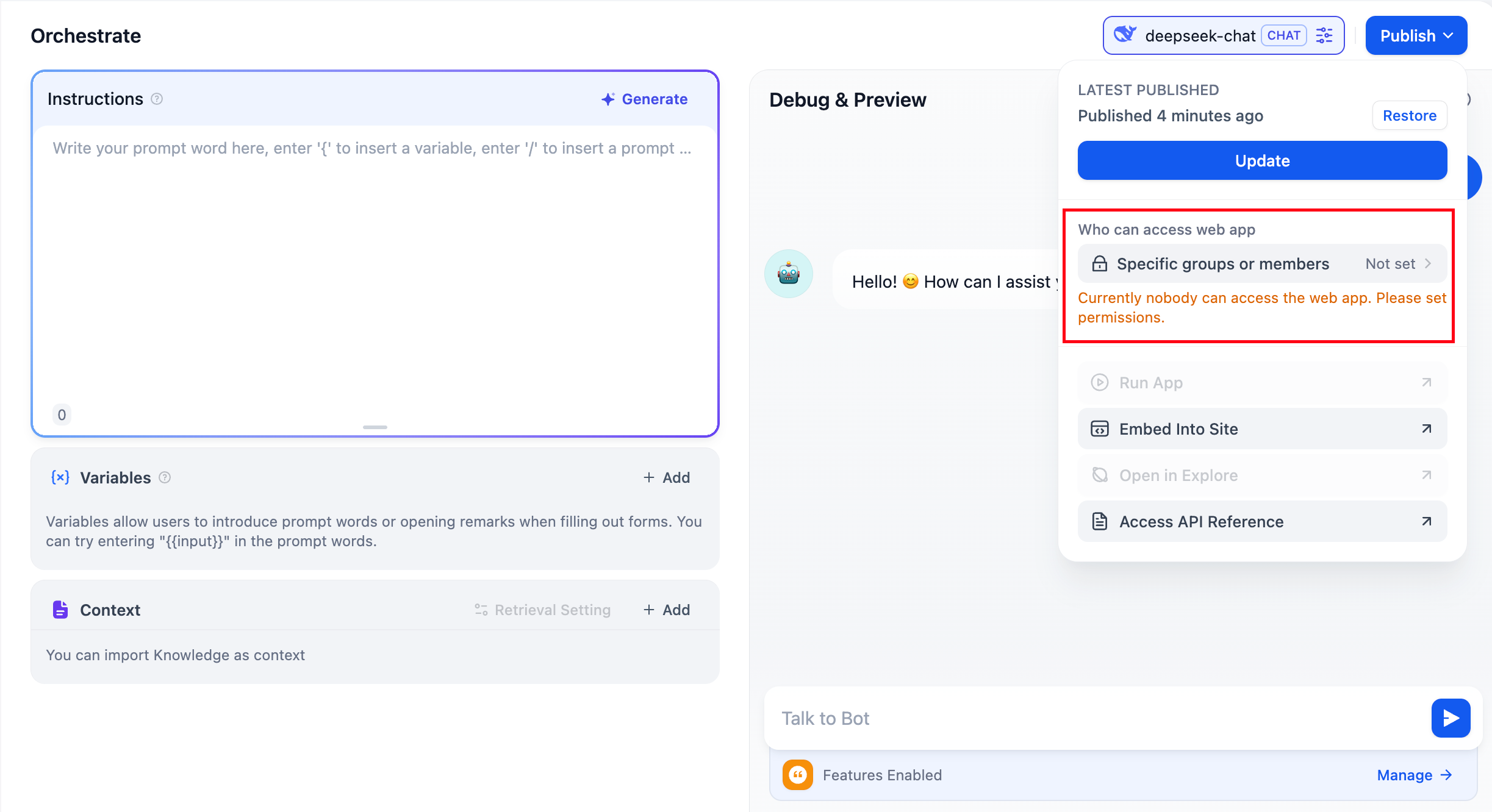
设置应用访问权限
Dify 提供了三种访问权限模式,你可以根据应用的使用场景选择合适的权限:组织内任何人
选择该权限选项前,请确保已开启 WebApp SSO 设置。详细配置方法请参考认证方式 - WebApp 配置。
特定组或成员
创建新应用时的默认权限选项,限制应用仅对团队中特定群组的成员开放,帮助开发者精确控制应用的访问权限。选择该权限项但尚未添加任何群组或成员时,应用处于无人可访问状态,无法生成应用的访问链接、获取应用嵌入代码。 配置方法:- 允许特定群组访问
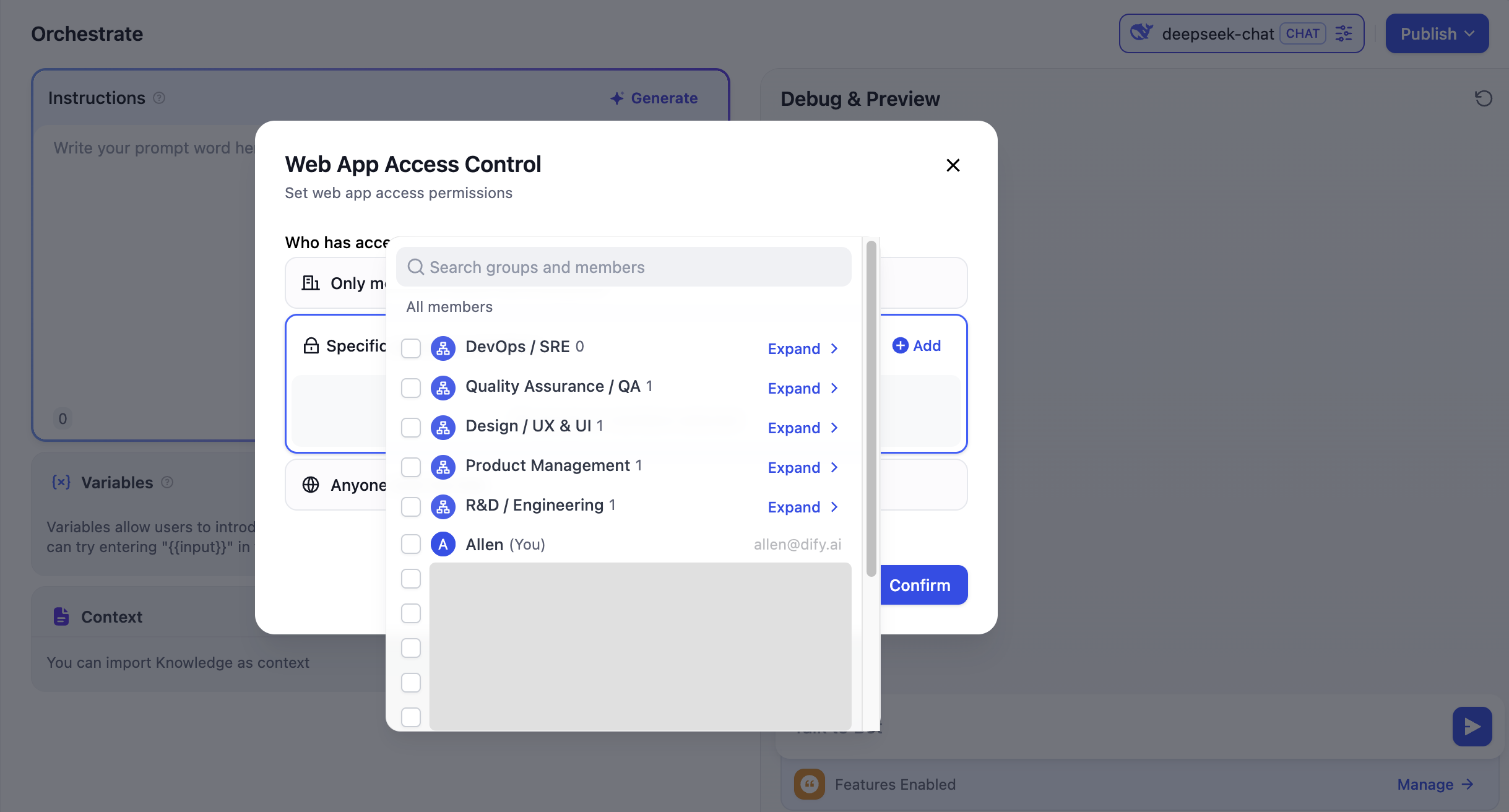
- 允许特定成员访问
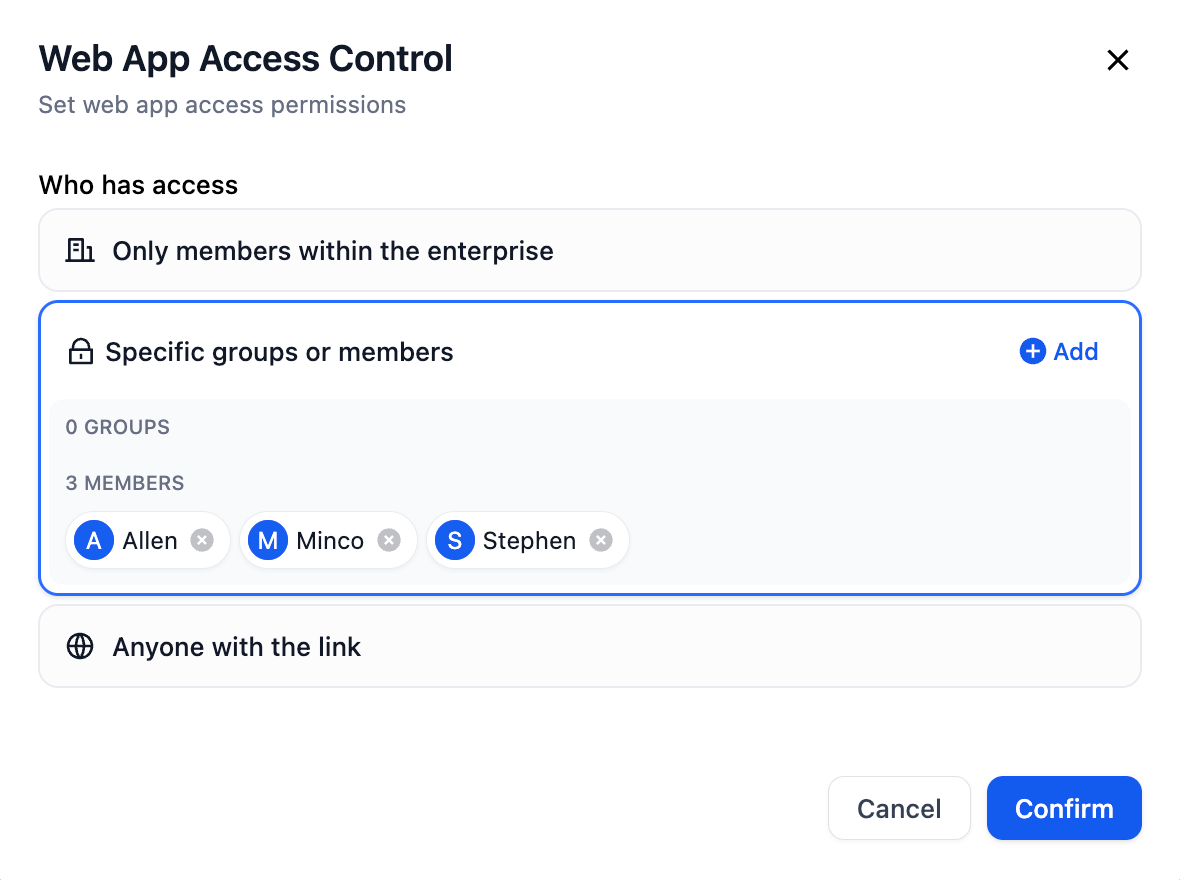
当选择特定群组或成员访问但尚未添加任何群组或成员时,应用处于无人可访问状态,并且无法生成应用的访问链接、获取应用嵌入代码等操作。
Workspace Owner、Admin 和 Editor 拥有访问和编辑 Workspace 内所有应用的权限。但需注意,若该 Owner 或 Admin 未被添加到应用的访问权限列表,他们依然无法通过在线链接访问应用。
任何人
该选项将允许任何获得互联网链接的用户访问应用,通常适用于公开演示的应用、面向客户的服务或公开资源。访问应用
团队成员可以在 Explorer 页面中查看和访问企业内对当其开放的所有应用。根据应用的权限配置,成员可能需要通过 SSO 登录验证后才能访问特定的应用。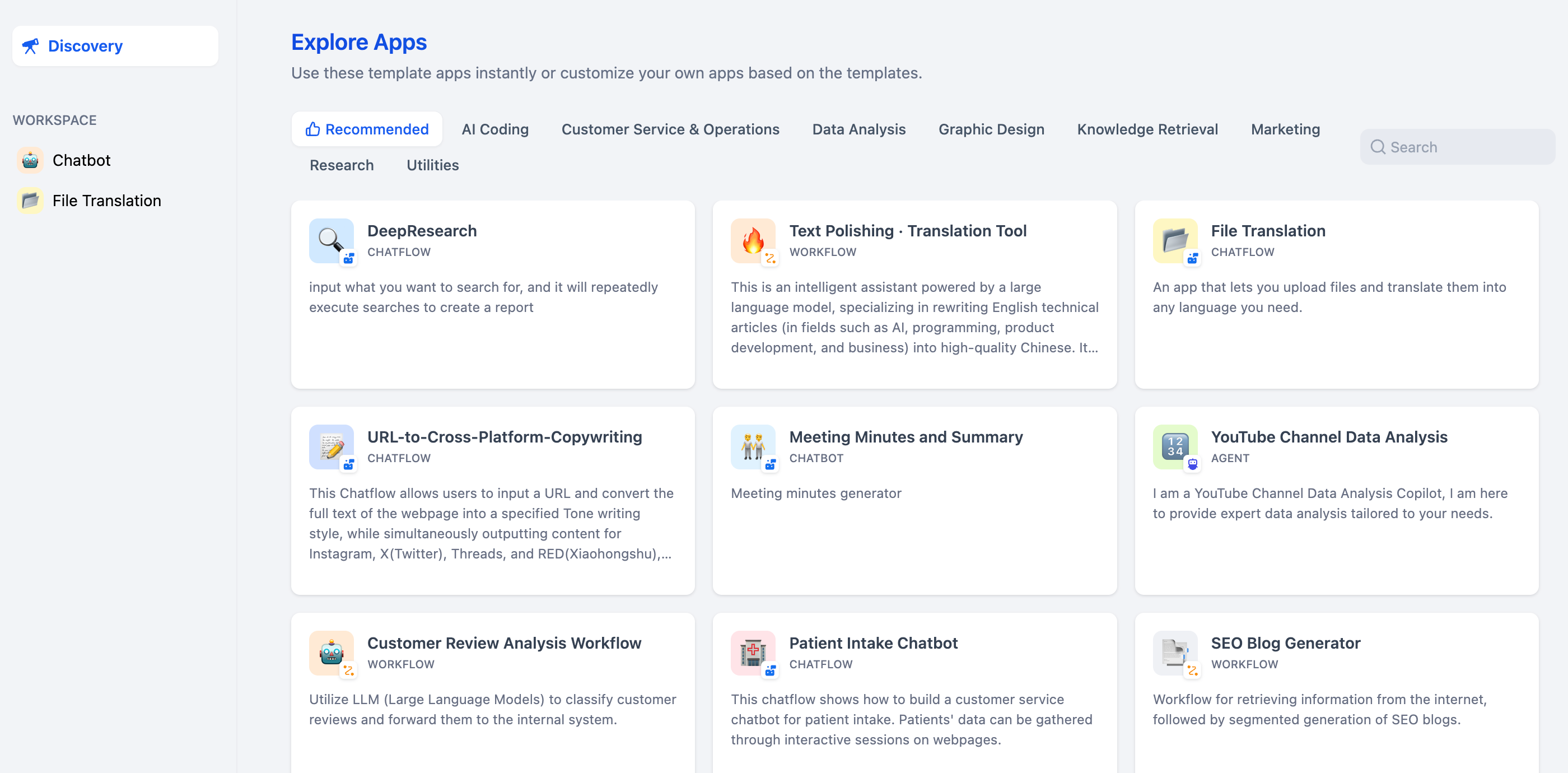
其它应用发布选项
应用权限配置完成后,你还可以在应用发布面板中使用以下功能:嵌入网站
获取嵌入代码,将应用嵌入到其他网站。

